Melhor Software de Clonagem de Discos: Desempenho Profissional e Fácil de Usar
- Início
- Suporte
- Dicas de Backup de Dados
- Melhor Software de Clonagem de Discos: Desempenho Profissional e Fácil de Usar
Resumo
Escolha uma ferramenta de clonagem de disco confiável para migrar seus dados do antigo para o novo disco rígido de forma eficiente, garantindo um processo rápido e aumentando a produtividade.
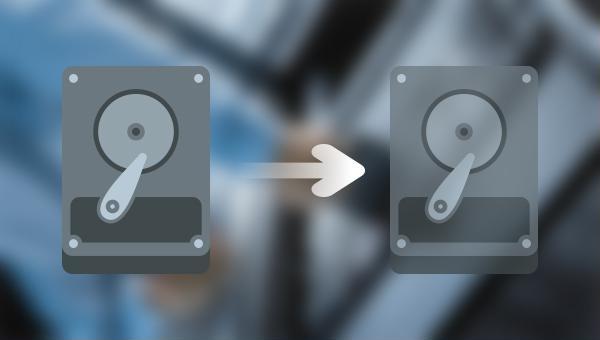
Clonar Disco Rígido/Sistema: Cria uma cópia exata do disco selecionado, permite ajustar o tamanho das partições movendo suas bordas com o mouse e possibilita iniciar o disco rígido clonado.
Clonar partição: Cria uma cópia exata da partição selecionada.
Migração de Sistema: Suporte para migrar o sistema Windows para outro disco rígido.

Velocidade de backup rápida a velocidade de backup pode atingir 3,000 MB/mim.
Solução de backup abrangente suporta migração de sistema/backup de sistema/backup de partição/backup de disco rígido/backup de arquivo/clone de disco rígido.
Tecnologia de backup de modo incremental / diferencial analisa automaticamente as diferenças entre arquivos originais e arquivos de backup, para que economize o espaço de disco.
Suporta tecnologia de backup de sombra VSS ao fazer o backup de todo o sistema, você ainda pode navegar na web.
Alta aplicabilidade suporta todos os tipos de arquivos e dispositivos de armazenamento.
Velocidade de backup rápida 3.000 MB /min
Solução de backup abrangente backup de sistema / partição / disco rígido/ arquivo.
Backup de modo incremental / diferencial economize o espaço de disco.


- A interface do software é simples e clara, fácil de entender e operar.
- Uma variedade de funções de backup e restauração está disponível para livre escolha.
- Ele tem três funções de clonagem para atender a várias necessidades de clonagem.
- O sistema pode ser migrado diretamente para um novo disco rígido, mantendo os dados originais do sistema.
- Você pode definir o tamanho da partição do novo disco rígido antes de clonar o disco rígido.
- Suporta apenas a clonagem do espaço usado do disco rígido e suporta a clonagem de HDD para SSD.
- Podem ser feitos planos de backup automático diários/semanais/mensais.
Cons:
- Suporta apenas o sistema Windows
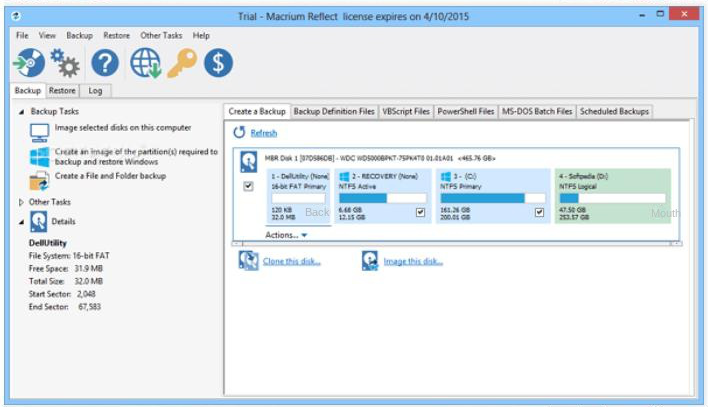
- Adequado para vários sistemas, como o Windows 10/8.1/8/7/Vista/XP.
- Ele tem as funções de criação de imagem de disco, backup e clonagem.
- Com função de criptografia de backup.
Cons:
- A operação é difícil, o que não é propício para usuários iniciantes.
- A versão paga é mais cara
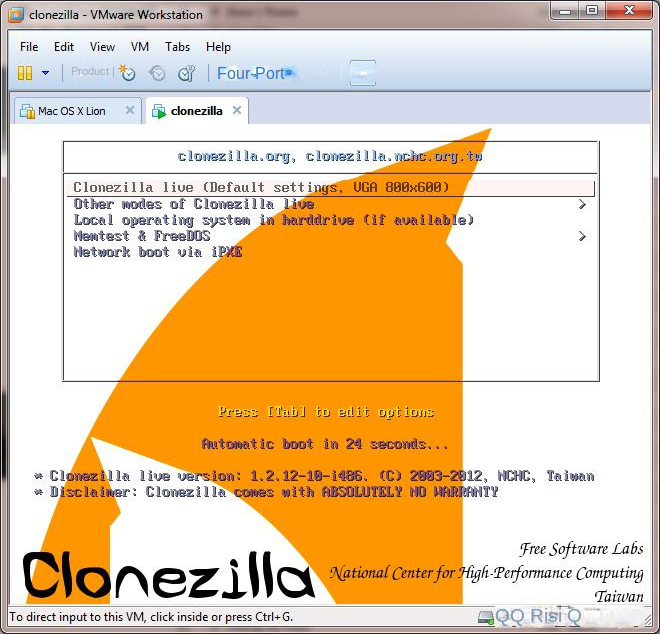
- O software é pequeno e sofisticado.
- Há muitos sistemas de arquivos que podem ser suportados.
- Os sistemas Windows e Linux são compatíveis.
Cons:
- A operação é complicada e a interface do usuário não é suficientemente bonita.
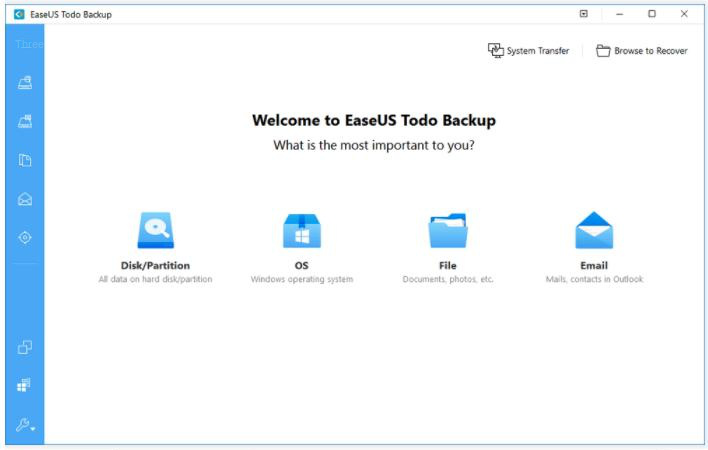
- Suporte a clonagem/backup de dados do disco rígido.
- Suporte ao ajuste personalizado do tamanho da partição.
Cons:
- Não há função de backup contínuo (também conhecida como proteção contínua de dados, que pode fazer backup automático dos dados de acordo com o plano, sem configuração manual todas as vezes, e pode manter várias cópias para seleção).
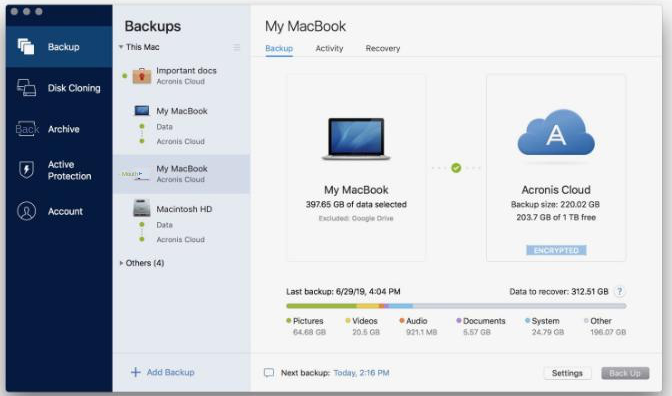
- Compatível com o sistema dual Windows e Mac.
- O backup pode ser feito no disco rígido ou na nuvem.
Cons:
- O software leva muito tempo para iniciar.
- Pagamento anual, o preço é mais alto.
Link relacionado :
Melhor Software de Clonagem de Disco Rígido para Windows 10
17-08-2024
Luísa : Descubra o melhor software de clonagem de discos rígidos mecânicos para Windows 10, garantindo uma migração de dados...
Os 5 melhores softwares de clonagem de sistema para Windows
11-03-2024
Pedro : Descubra as melhores opções de software gratuito de clonagem de sistema para Windows, como Renee Becca, Macrium Reflect,...
Recuperar Cartão de Memória Kingston: Guia Essencial para Recuperação de Dados
10-09-2024
Sónia : O artigo oferece um guia completo sobre a recuperação de dados de cartões de memória Kingston, conhecidos por...
Recuperação de Dados CleanRoom: Guia Completo e Eficaz
06-09-2024
Sónia : Visão geral de uma sala limpa ISO 5 para recuperação de dados avaliada em $2 milhões.



